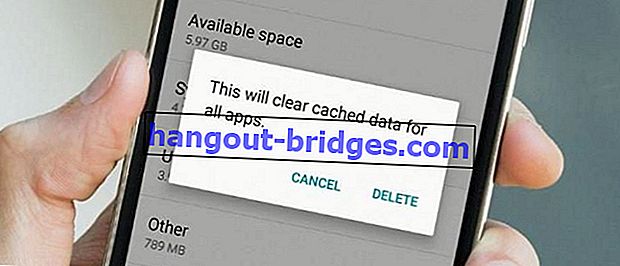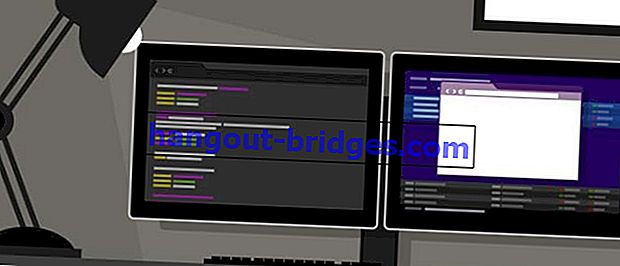5 วิธีในการเปิดไซต์ที่ถูกบล็อกบนพีซีและ Android รับประกันผลงาน!
คุณต้องการเปิด Netflix หรือ Reddit แต่ถูกบล็อกโดยรัฐบาลหรือไม่ ใจเย็น ๆ ที่นี่ Jaka คุณรู้วิธีเปิดไซต์ที่ถูกบล็อกโดยไม่มีแอพพลิเคชั่นและแอพพลิเคชั่น
คุณเคยอารมณ์เสียเพราะคุณไม่สามารถเข้าถึงเว็บไซต์ที่ถูกบล็อกโดยรัฐบาลหรือไม่?
ไม่ใช่เฉพาะเว็บไซต์สำหรับผู้ใหญ่หรือไซต์ที่มีเนื้อหาเชิงลบ บางครั้งการปิดกั้นนี้ยังกระทำกับเว็บไซต์อื่น ๆ เช่นRedditซึ่งบังเอิญเป็นฟอรัมอินเทอร์เน็ตที่ใหญ่ที่สุดในโลก
แม้ว่าการรณรงค์เพื่อสุขภาพและความปลอดภัยทางอินเทอร์เน็ตหรือINSANได้รับการทวีความรุนแรงมากโดยรัฐบาลมาเป็นเวลานานดูเหมือนว่าความพยายามนี้จะไร้ประโยชน์
ไซต์ที่ผิดกฎหมายยังคงอยู่ในรายการอันดับต้น ๆ ของเว็บไซต์ที่ชาวอินโดนีเซียเข้าชมมากที่สุด
เพื่อเพิ่มความรู้ของคุณ Jaka จะตรวจสอบอย่างละเอียดถึงวิธีการเปิดไซต์ที่ถูกบล็อกโดยไม่มีแอปพลิเคชันและแอปพลิเคชัน
ชุดของวิธีในการเปิดไซต์ที่ถูกบล็อกของรัฐบาล (พีซี & Android)
มีหลายวิธีที่คุณสามารถทำได้เพื่อเปิดไซต์ที่ถูกบล็อกโดยรัฐบาล เริ่มต้นจากการใช้ VPN เปลี่ยน DNS และอื่น ๆ
ในบทความนี้ Jaka จะบอกเคล็ดลับเกี่ยวกับวิธีการเปิดไซต์ที่ถูกบล็อกใน Google Chrome, Android, PC และแล็ปท็อป
แน่นอนคุณไม่สามารถรอใช่มั้ย ดีแทนที่จะรออีกต่อไปแค่ดูที่บทความต่อไปนี้ใช่แก๊ง!
1. ปลดบล็อกไซต์ด้วย VPN
วิธีแรกที่คุณสามารถทำได้เพื่อเปิดเว็บไซต์ที่ถูกบล็อกใน Google Chrome เป็นโดยใช้โปรแกรม VPN VPN ทำงานโดยการสุ่มที่อยู่ IP เพื่อเปิดไซต์ที่ถูกบล็อก
ด้วยการใช้ VPN คุณสามารถท่องอินเทอร์เน็ตได้อย่างอิสระทั้งผ่านโทรศัพท์มือถือ Android และพีซี
ขั้นแรก Jaka จะบอกวิธีเปิดไซต์ที่ถูกบล็อกบนโทรศัพท์ Android คุณสามารถใช้แอปพลิเคชันชื่อTurbo VPNเพื่อทำสิ่งนี้
- ขั้นตอนที่ 1:ดาวน์โหลดและติดตั้งแอปพลิเคชั่นTurbo VPNซึ่งคุณสามารถดาวน์โหลดได้ฟรีผ่านลิงค์ด้านล่าง
 ดาวน์โหลดแอปเครือข่ายเทอร์โบ VPN
ดาวน์โหลดแอปเครือข่ายเทอร์โบ VPN- ขั้นตอนที่ 2:เปิดแอปพลิเคชัน Turbo VPN และแตะปุ่มฉันยอมรับเพื่อดำเนินการต่อ ในการเลือกเซิร์ฟเวอร์คุณสามารถแตะที่ไอคอนลูกโลกที่ด้านบนขวา

- ขั้นตอนที่ 3:เลือกหนึ่งในเซิร์ฟเวอร์ฟรีที่มีอยู่และคุณจะเชื่อมต่อกับเครือข่าย VPN สำหรับมือถือ Android ของคุณโดยอัตโนมัติ

- ขั้นตอนที่ 4:หากคุณเชื่อมต่อเรียบร้อยแล้วไอคอนข้อความการเชื่อมต่อและ VPN จะปรากฏบนแถบการแจ้งเตือน คุณสามารถดูสถานะเครือข่ายและความเร็วได้ที่นี่

นอกจากโทรศัพท์ Android คุณยังสามารถใช้แอปพลิเคชัน VPN บนพีซีหรือแล็ปท็อปของคุณเพื่อท่องอินเทอร์เน็ตได้อย่างอิสระใน Google Chrome แอพลิเคชันหนึ่งที่แนะนำคือ Jaka TunnelBear VPN
เพียงแค่คลิกปุ่มคุณก็สามารถเชื่อมต่อกับเซิร์ฟเวอร์ VPN ที่ดีที่สุดได้โดยอัตโนมัติ ทำอย่างไร? ทำตามขั้นตอนด้านล่าง!
- ขั้นตอนที่ 1:ดาวน์โหลดและติดตั้งแอปพลิเคชั่นTunnelBear VPNสำหรับพีซีซึ่งคุณสามารถเข้าไปที่ลิงค์ด้านล่างนี้
 TunnelBear TunnelBear ดาวน์โหลดแอพ
TunnelBear TunnelBear ดาวน์โหลดแอพ- ขั้นตอนที่ 2:หลังจากการติดตั้งเสร็จสมบูรณ์ให้เปิดแอปพลิเคชั่น TunnelBear VPN แล้วกดปุ่มสลับเพื่อเปิดใช้งาน VPN ที่ด้านบน

- ขั้นตอนที่ 3:รอเครือข่าย VPN ที่ดีที่สุดและเสถียรที่สุดเพื่อเชื่อมต่อกับพีซีหรือแล็ปท็อปของคุณอย่างรวดเร็ว เปิดเบราว์เซอร์โดยตรงเพื่อเพลิดเพลินกับอินเทอร์เน็ตฟรี

นอกเหนือจากแอปพลิเคชั่น Turbo VPN และ TunnelBear VPN คุณยังสามารถใช้แอปพลิเคชั่นต่อต้านการบล็อก VPN อื่น ๆที่มีคุณสมบัติเดียวกันและมีประสิทธิภาพสูงสุด
ยิ่งไปกว่านั้นแอพพลิเคชั่นบางตัวมีคุณสมบัติเพิ่มเติมมากมายที่ช่วยคุณได้จริงๆ
2. เลิกบล็อกไซต์ด้วย SSH
นอกจาก VPN คุณยังสามารถเปิดเว็บไซต์ที่ถูกบล็อกโดยใช้SSH (Secure Shell) SSH ทำหน้าที่เป็นเครือข่ายที่ปกป้องการแลกเปลี่ยนข้อมูลจากการคุกคามของไวรัส
ทั้ง VPN และ SSH สามารถกล่าวได้ว่ามีลักษณะคล้ายกันเกือบทั้งหมด ความแตกต่างคือที่นี่คุณจะใช้บุคคลที่สามโดยเฉพาะอย่างยิ่งสำหรับSSH Tunnelingกระบวนการ
หากต้องการใช้วิธี SSH คุณสามารถใช้โทรศัพท์ Android ได้โดยตรง วิธีนั้นค่อนข้างง่ายและคุณสามารถติดตามได้ดังนี้
- ขั้นตอนที่ 1:เปิดเว็บไซต์FastSSHและเลือกเซิร์ฟเวอร์อินโดนีเซีย (//www.fastssh.com/page/secure-shell-servers/continent/asia/indonesia) จากนั้นแตะสร้างบัญชี SSH อินโดนีเซียและสร้างบัญชีโดยพิมพ์ชื่อผู้ใช้และรหัสผ่านของคุณ แล้วแตะสร้างบัญชี

- ขั้นตอนที่ 2:รอจนกว่าคุณจะได้รับชื่อผู้ใช้ SSH รหัสผ่าน SSH และที่อยู่ IP ของโฮสต์ที่คุณสามารถบันทึกและจะใช้ในขั้นตอนถัดไป

- ขั้นตอนที่ 3:หลังจากนั้นคุณเพียงแค่ดาวน์โหลดและติดตั้งแอปพลิเคชั่นKPNTunnel Revolutionซึ่งคุณสามารถเข้าไปที่ลิงค์ด้านล่างนี้
 นักพัฒนาซอฟต์แวร์ KPN ดาวน์โหลดแอพยูทิลิตี้
นักพัฒนาซอฟต์แวร์ KPN ดาวน์โหลดแอพยูทิลิตี้- ขั้นตอนที่ 4:เปิดแอปพลิเค KPNTunnel Rev และสิ่งที่คุณต้องทำคือการไปที่การตั้งค่าเมนู ครั้งแรกที่คุณเปิดใช้งานSSH อุโมงค์

- ขั้นตอนที่ 5:เลื่อนลงและในส่วนโฮสต์ / IPกรอกข้อมูลในรูปแบบที่คุณจดบันทึกไว้ก่อนหน้านี้ กรอกข้อมูลในฟิลด์ชื่อผู้ใช้และรหัสผ่านเมื่อคุณลงทะเบียนในเว็บไซต์ FastSSH.com เปิดใช้งานการเชื่อมต่ออัตโนมัติอีกครั้งและป้อนURL Pingerด้วย "www.bing.com"

- ขั้นตอนที่ 6:เปิดใช้งานDNS แบบกำหนดเองในที่สุดและคุณสามารถใช้การตั้งค่าเริ่มต้นในแอปพลิเคชัน จากนั้นกลับไปที่หน้าหลักแล้วแตะเริ่มเพื่อเริ่มใช้ SSH

3. ปลดบล็อกไซต์ด้วยเซิร์ฟเวอร์ DNS
วิธีถัดไปในการเปิดไซต์ที่ถูกบล็อกคือการใช้เซิร์ฟเวอร์ DNS (ระบบชื่อโดเมน)ที่ทำหน้าที่เปลี่ยนที่อยู่ IP เป็นที่อยู่โดเมน
วิธีเปิดเว็บเซิร์ฟเวอร์ที่ถูกบล็อก Jaka แนะนำในครั้งนี้คือการใช้DNS 1.1.1.1ซึ่งสร้างโดย Cloudflare และ APNIC ซึ่งอ้างว่ามีการเข้าถึงที่เร็วที่สุดด้วยเวลาตอบสนองสูงสุด 14.8ms
ในการแทนที่ DNS บนโทรศัพท์ Android แทนที่จะทำการตั้งค่าด้วยตนเองคุณจะต้องใช้แอปพลิเคชัน1.1.1.1จาก Cloudflare
วิธีนี้ยังใช้เมื่อคุณใช้เครือข่ายข้อมูลหรือ WiFi โดยทำตามขั้นตอนดังต่อไปนี้
- ขั้นตอนที่ 1:ดาวน์โหลดและติดตั้งแอปพลิเคชันCloudflare 1.1.1.1ซึ่งคุณสามารถเข้าไปที่ลิงค์ด้านล่างนี้
 แอพ Cloudflare Networking, Inc. ดาวน์โหลด
แอพ Cloudflare Networking, Inc. ดาวน์โหลด- ขั้นตอนที่ 2:เปิดแอปพลิเคชั่นต่อไปและคุณเพียงแค่เลื่อนปุ่มสลับจนกระทั่งข้อความที่เชื่อมต่อปรากฏขึ้นและไอคอน VPN ปรากฏขึ้นในแถบการแจ้งเตือน

ในขณะเดียวกันสำหรับผู้ที่ใช้อินเทอร์เน็ตบนพีซีหรือแล็ปท็อป Windowsคุณสามารถทำตามวิธีการเปิดไซต์ที่ถูกบล็อกโดยไม่ต้องมีแอปพลิเคชันใด ๆ เลย
เฉพาะการตั้งค่าในแผงควบคุมเพียงอย่างเดียวคุณสามารถเข้าเยี่ยมชมเว็บไซต์ต่างๆที่ถูกบล็อกโดยรัฐบาล นี่คือขั้นตอน:
- ขั้นตอนที่ 1:เปิดแผงควบคุมเมนูบนเครื่องพีซีหรือแล็ปท็อปของคุณแล้วไปที่เครือข่ายและอินเทอร์เน็ต> Network and Sharing Centerตัวเลือก ที่นี่คุณเลือกตัวเลือกเปลี่ยนการตั้งค่าอะแดปเตอร์อีกครั้งทางด้านซ้าย

- ขั้นตอนที่ 2:การเชื่อมต่ออินเทอร์เน็ตที่คุณกำลังใช้คลิกขวาแล้วเลือกPropertiesตัวเลือก

- ขั้นตอนที่ 3:จากนั้นคุณเลือกตัวเลือกInternet Protocol รุ่น 4 (TCP / IPv4)อีกครั้งและคลิกคุณสมบัติที่ด้านล่าง

- ขั้นตอนที่ 4:ในหน้าต่างถัดไปคุณเปิดใช้งานครั้งแรกที่ใช้ DNS ต่อไปนี้ที่อยู่เซิร์ฟเวอร์ตัวเลือก กรอกข้อมูลลงในเซิร์ฟเวอร์ DNS ที่ต้องการ: 1.1.1.1และDNS เซิร์ฟเวอร์สำรอง: 1.0.0.1 ถ้าเป็นเช่นนั้นคลิกตกลง

หากคุณเปลี่ยน DNS โดยใช้วิธีการด้านบนอินเทอร์เน็ตของคุณจะรับประกันว่าจะสามารถเข้าถึงไซต์ที่ถูกบล็อกโดยรัฐบาลก่อนหน้านี้
หากยังไม่ได้ผลให้ลองรีสตาร์ทเบราว์เซอร์ก่อนแล้วเปิดใหม่บนพีซีหรือแล็ปท็อปของคุณ เช่นเดียวกับโทรศัพท์ Android ของคุณเช่นกัน!
4. ปลดบล็อกไซต์ด้วย Web Proxies
คุณยังสามารถเข้าถึงไซต์ที่ถูกบล็อกได้โดยใช้เว็บพรอกซี เว็บพร็อกซี่เป็นเว็บไซต์ที่ให้บริการอินเทอร์เน็ตผ่านเซิร์ฟเวอร์จากบุคคลที่สาม
วิธีนี้เป็นวิธีที่ง่ายที่สุดที่จะทำและสามารถลองผ่านเบราว์เซอร์ได้โดยตรงทั้งบนพีซีหรือโทรศัพท์ Android
แต่อย่าพยายามเข้าสู่เว็บไซต์สำหรับผู้ใหญ่หากคุณยังไม่แก่พอใช่! คุณควรใช้มันเพื่อสตรีมบน Netflix ซึ่งเพิ่งเกิดขึ้นกับ Indihome ที่ถูกบล็อก
ขั้นตอนในการใช้เว็บพรอกซีเพื่อเข้าถึงเว็บที่ถูกบล็อกคุณจะเห็นด้านล่างแก๊ง
- ขั้นตอนที่ 1:เปิดแอปพลิเคชันเบราว์เซอร์บนโทรศัพท์ Android ของคุณจากนั้นไปที่ไซต์ProxySite (//www.proxysite.com/) จากนั้นในคอลัมน์ที่มีอยู่คุณเพียงแค่เลือกเซิร์ฟเวอร์ป้อนที่อยู่เว็บไซต์ที่ถูกบล็อกและแตะGO

- ขั้นตอนที่ 2:ตอนนี้คุณจะถูกเบี่ยงเบนเพื่อเรียกดูโดยใช้เว็บพรอกซี เยี่ยมชมไซต์ตามปกติเมื่อคุณใช้ChromeหรือMozillaโดยใช้แถบที่อยู่ด้านบน

นอกเหนือจากโทรศัพท์มือถือ Android แล้ววิธีนี้ยังมีประสิทธิภาพสำหรับคุณในพีซีหรือแล็ปท็อปด้วย
หลังจากลองสักครู่เว็บพรอกซีก็ไม่เร็วเท่ากับวิธีก่อนหน้านี้ วิธีแก้ไขคือคุณสามารถเปลี่ยนเซิร์ฟเวอร์จากเว็บพร็อกซีที่ใช้
คุณสามารถตรวจสอบความเร็วของเครือข่ายอินเทอร์เน็ตที่คุณใช้อยู่ในขณะนี้เพราะสิ่งนี้อาจมีอิทธิพลมาก
5. ปลดบล็อกไซต์ที่มีส่วนเสริมของ Chrome & Firefox
นอกเหนือจากวิธีการข้างต้นยังมีอีกหลายวิธีในการเปิดไซต์ที่ถูกบล็อกโดยไม่มีแอปพลิเคชัน
หากคุณขี้เกียจที่จะติดตั้งแอปพลิเคชั่น VPN บนพีซีหรือแล็ปท็อปเป็นครั้งแรกคุณยังสามารถใช้ส่วนขยาย VPN ที่ติดอยู่ในเบราว์เซอร์ของคุณได้!
วิธีการทำ? ที่นี่คุณสามารถปลดบล็อกไซต์ที่มีส่วนเสริมหรือส่วนขยายสำหรับเบราว์เซอร์เช่นGoogle ChromeหรือMozilla Firefoxที่ใช้กันอย่างแพร่หลาย
ก่อนอื่นสำหรับผู้ใช้ Chrome คุณสามารถดาวน์โหลดและใช้ส่วนขยาย VPN พิเศษด้วยวิธีนี้
- ขั้นตอนที่ 1:ไปที่หน้า Chrome Web Store และเปิดส่วนเสริม Browsec VPN - VPN ฟรีและไม่ จำกัด (//chrome.google.com/webstore/detail/browsec-vpn-free-and-unli/omghfjlpggmjjaagoclmmobgdodcjboh?hl=th) จากนั้นแตะเพิ่มใน Chromeเพื่อเริ่มการติดตั้ง

- ขั้นตอนที่ 2:ถัดไปจะปรากฏขึ้นสำหรับการติดตั้งส่วนขยายของ Browsec VPN เพื่อดำเนินการต่อคุณเพียงแค่ต้องคลิกเพิ่มส่วนขยาย

- ขั้นตอนที่ 3:หากคุณมีคุณสามารถเข้าถึง Browsec VPN ได้โดยคลิกที่ไอคอนด้านบนขวา จากนั้นคุณสามารถเลือกเซิร์ฟเวอร์ก่อนและเลื่อนสลับเพื่อเริ่มการเปิดใช้งาน

ประการที่สองสำหรับผู้ใช้ Mozilla คุณสามารถใช้ Add-on สำหรับดาวน์โหลดฟรีเพื่อเข้าถึงเว็บไซต์ที่ถูกบล็อกโดยทำตามวิธีการต่อไปนี้
- ขั้นตอนที่ 1:เยี่ยมชม Firefox Add-on หน้าและเลือกAnonymoX (//addons.mozilla.org/en/firefox/addon/anonymox/) และเลือกAdd to Firefox

- ขั้นตอนที่ 2:จะมีป๊อปอัปขึ้นมาเพื่อยืนยันการติดตั้งโปรแกรมเสริม ที่นี่คุณเพียงคลิกเพิ่มเพื่อดำเนินการต่อ

- ขั้นตอนที่ 3:เมื่อติดตั้งแล้วคุณสามารถเข้าถึง AnonymoX ในไอคอนที่มุมขวาบน ที่นี่คุณเพียงแค่เลือกเซิร์ฟเวอร์และเลื่อนสลับเพื่อเริ่มการเปิดใช้งานคุณสมบัติ VPN

โบนัส: การแนะนำเซิร์ฟเวอร์ DNS ที่ดีที่สุด (อินเทอร์เน็ตที่รวดเร็วและป้องกันการบล็อก)
จากการตรวจสอบข้างต้นหนึ่งในวิธีที่มีประสิทธิภาพมากที่สุดในการทำลายเว็บไซต์ที่ถูกบล็อกคือการใช้ DNS ซึ่งเป็นแก๊งค์
นอกจาก DNS 1.1.1.1 จาก Cloudflare แล้วยังมีคำแนะนำเซิร์ฟเวอร์ DNSอื่น ๆ อีกจำนวนหนึ่งที่ไม่เป็นไรคุณก็รู้ คุณสามารถดูเพิ่มเติมในบทความด้านล่าง!
 ดูบทความ
ดูบทความ
นั่นคือหลายวิธีในการเปิดไซต์ที่ถูกบล็อกแก๊งค์ จำไว้ว่าให้ใช้วิธีนี้อย่างชาญฉลาดและมีความรับผิดชอบ!
คุณมีวิธีอื่นที่ใช้งานได้หรือไม่ ถ้าเป็นเช่นนั้นอย่าลังเลที่จะเขียนความคิดเห็นของคุณในคอลัมน์ความคิดเห็นด้านล่างและพบคุณในบทความถัดไป
อ่านบทความเกี่ยวกับไซต์ที่ถูกบล็อกหรือบทความที่น่าสนใจอื่น ๆ จากDaniel Cahyadi